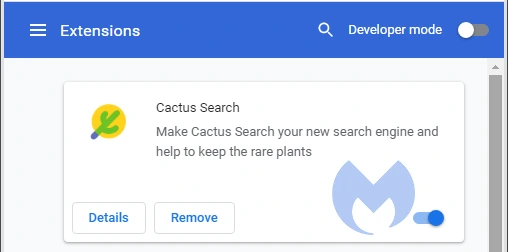Τα σύγχρονα προγράμματα περιήγησης ιστού όπως το Chrome, ο Firefox κ.λπ., είναι αρκετά έξυπνα για να αποφύγουν τους αεροπειρατές του προγράμματος περιήγησης. Ωστόσο, ορισμένοι εξακολουθούν να μπορούν να παρακάμψουν την προστασία ασφαλείας και να πάρουν τον έλεγχο των ρυθμίσεων του προγράμματος περιήγησής σας.
PIAVPN | Το #1 VPN Στην Ελλάδα | Απόκτησε 2 έτη + 4 μήνες δωρεάν με 1.85€/μήνα
Διαβάστε επίσης :Πώς να απενεργοποιήσετε τις ειδοποιήσεις Push στο Chrome
Τι είναι το Browser Hijacker;
Το Browser Hijacker είναι ένας τύπος κακόβουλου προγράμματος που ελέγχει τις ρυθμίσεις του προγράμματος περιήγησής σας χωρίς τη συγκατάθεσή σας.
Μπορεί να εγκατασταθεί στη συσκευή σας ως πρόγραμμα, επέκταση/πρόσθετο προγράμματος περιήγησης ιστού ή άλλου τύπου εφαρμογή.
Όταν εγκατασταθούν αυτοί οι τύποι κακόβουλων λογισμικών, αλλάζουν την αρχική σελίδα του προγράμματος περιήγησής σας και την προεπιλεγμένη μηχανή αναζήτησης και σας ανακατευθύνουν σε επιβλαβείς ιστότοπους.
Τι είναι το api.cactus-search.com;
Το api.cactus-search.com ή το Cactus Search είναι απλώς ένας αεροπειρατής του προγράμματος περιήγησης που αλλάζει τη μηχανή αναζήτησής σας σε cactus-search.com.
Αυτό εγκαθίσταται σε μια συσκευή μέσω μιας επέκτασης προγράμματος περιήγησης ή ενός προγράμματος. Όταν ο αεροπειρατής του προγράμματος περιήγησης Cactus Search είναι εγκατεστημένος σε έναν υπολογιστή, θα παρατηρήσετε τα εξής σημάδια:
- Η προεπιλεγμένη μηχανή αναζήτησης του προγράμματος περιήγησης θα αλλάξει σε Cactus Search.
- Τα ερωτήματα αναζήτησης θα ανακατευθυνθούν μέσω του cactus-search.com.
- Θα βρείτε την επέκταση ή το πρόγραμμα του προγράμματος περιήγησης Cactus Search στον υπολογιστή σας.
Πώς να αφαιρέσω το api.cactus-search.com;
Για να απαλλαγείτε από το Cactus-Search.com από τον υπολογιστή σας, θα πρέπει να βρείτε και να αφαιρέσετε το κακόβουλο πρόγραμμα από τον υπολογιστή σας. Εδώ είναι τι πρέπει να κάνετε.
1. Απεγκαταστήστε το κακόβουλο πρόγραμμα από τον Πίνακα Ελέγχου
Εάν ο αεροπειρατής του προγράμματος περιήγησης είναι εγκατεστημένος στον υπολογιστή σας, πιθανότατα θα το βρείτε στον Πίνακα Ελέγχου. Εδώ είναι τι πρέπει να κάνετε.
1. Πληκτρολογήστε Πίνακας Ελέγχου στην Αναζήτηση των Windows. Στη συνέχεια, ανοίξτε το Πίνακας Ελέγχου από τη λίστα με τα καλύτερα αποτελέσματα αγώνων.

2. Όταν ανοίξει ο Πίνακας Ελέγχου, κάντε κλικ Προγράμματα και δυνατότητες.

3. Βρείτε τα κακόβουλα προγράμματα. Πρέπει να αναζητήσετε προγράμματα που δεν έχετε εγκαταστήσει και φαίνονται κακόβουλα.
3. Κάντε δεξί κλικ πάνω του και επιλέξτε Απεγκατάσταση.

2. Επαναφέρετε τα προγράμματα περιήγησης Επιστροφή στις προεπιλεγμένες ρυθμίσεις
Έχουμε κοινοποιήσει τα βήματα για την επαναφορά των ρυθμίσεων του προγράμματος περιήγησης Chrome, Firefox και Microsoft Edge στις προεπιλογές. Εδώ είναι τι πρέπει να κάνετε.
Πρόγραμμα περιήγησης Chrome:
Η επαναφορά των ρυθμίσεων του προγράμματος περιήγησης Chrome στην αρχική προεπιλογή θα επαναφέρει τη σελίδα εκκίνησης, τη σελίδα νέας καρτέλας, τη μηχανή αναζήτησης και τις καρφιτσωμένες καρτέλες. Εδώ είναι τι πρέπει να κάνετε.

- Κάντε κλικ στις τρεις τελείες πάνω δεξιά και επιλέξτε Ρυθμίσεις.
- Στην αριστερή πλευρά, κάντε κλικ στο Επαναφορά ρυθμίσεων.
- Στη δεξιά πλευρά, κάντε κλικ Επαναφέρετε τις ρυθμίσεις στις αρχικές προεπιλογές τους.
- Στην προτροπή επιβεβαίωσης, κάντε κλικ στο Επαναφορά ρυθμίσεων ξανά.
Πρόγραμμα περιήγησης Firefox:
Τα βήματα για την επαναφορά του Firefox στις προεπιλεγμένες ρυθμίσεις του είναι λίγο διαφορετικά από αυτά του Chrome. Επομένως, για να επαναφέρετε τον Firefox, ακολουθήστε αυτά τα βήματα.

- Εκκινήστε το πρόγραμμα περιήγησης Firefox.
- Κάντε κλικ στο μενού χάμπουργκερ επάνω δεξιά και επιλέξτε Βοήθεια > Περισσότερες πληροφορίες αντιμετώπισης προβλημάτων.
- Στη δεξιά πλευρά, κάντε κλικ Ανανεώστε τον Firefox.
- Στην προτροπή επιβεβαίωσης, κάντε κλικ Ανανεώστε τον Firefox.
Microsoft Edge:
Τα βήματα για την επαναφορά του Microsoft Edge είναι πολύ παρόμοια με το Chrome επειδή βασίζεται στον ίδιο κινητήρα. Δείτε πώς μπορείτε να επαναφέρετε το πρόγραμμα περιήγησης Microsoft Edge.

- Ανοίξτε τον Microsoft Edge.
- Κάντε κλικ στο τρεις τελείες επάνω δεξιά και επιλέξτε Ρυθμίσεις.
- Στην αριστερή πλευρά, επιλέξτε Επαναφορά ρυθμίσεων.
- Στα δεξιά, κάντε κλικ Επαναφέρετε τις ρυθμίσεις στις προεπιλεγμένες τιμές τους.
- Στη συνέχεια, στην προτροπή επιβεβαίωσης, επιλέξτε Επαναφορά.
3. Χρησιμοποιήστε το Malwarebytes για να αφαιρέσετε το πρόγραμμα περιήγησης Hijacker
Το Malwarebytes είναι ένα εξαιρετικό εργαλείο ασφαλείας που μπορεί να σας βοηθήσει να απαλλαγείτε από το api.cactus-search.com από το πρόγραμμα περιήγησης. Δείτε πώς μπορείτε να χρησιμοποιήσετε το Malwarebytes για να αφαιρέσετε τον αεροπειρατή του προγράμματος περιήγησης Cactus Search.
1. Κατεβάστε και εγκαταστήστε το Malwarebytes στη μολυσμένη συσκευή σας.

2. Μόλις εγκατασταθεί, εκκινήστε Malwarebytes.
3. Στη συνέχεια, κάντε κλικ στο Σάρωση στο σαρωτή.

Τώρα, πρέπει απλώς να περιμένετε έως ότου το Malwarebytes πραγματοποιήσει πλήρη σάρωση. Θα σαρώσει κάθε αρχείο στη συσκευή σας και θα αφαιρέσει την απειλή.
4. Εκτελέστε μια σάρωση rootkit χρησιμοποιώντας Malwarebytes
Το Malwarebytes διαθέτει επίσης μια δυνατότητα σάρωσης rootkit που πρέπει να ενεργοποιηθεί με μη αυτόματο τρόπο. Η δυνατότητα βρίσκει και αφαιρεί διάφορα rootkit από τη συσκευή σας.
1. Εκκινήστε το Malwarebytes στον υπολογιστή σας.
2. Όταν ανοίξει η εφαρμογή, κάντε κλικ Ρυθμίσεις στην αριστερή πλευρά.

3. Στη δεξιά πλευρά, κάντε κλικ Σάρωση και ανιχνεύσεις.

4. Στο στοιχείο Σάρωση και ανιχνεύσεις, ενεργοποιήστε την εναλλαγή για Σάρωση για rootkits.

5. Επιστρέψτε στην αρχική οθόνη και κάντε κλικ στο Σάρωση .

Αυτοί είναι μερικοί απλοί τρόποι για να αφαιρέσετε το api.cactus-search.com. Αν βρίσκετε χρήσιμο αυτόν τον οδηγό, μην ξεχάσετε να τον μοιραστείτε με τους φίλους σας.